Windows 10 не вижда втори твърд диск, как да се създаде
Windows 10 не вижда втори твърд диск

Типичен ситуация - сте купили нов твърд диск, който искате да поставите на второ място в компютъра му. Отворете капака, свържете включихме. След стартиране на Windows 10 не вижда втори твърд диск. В същото време тя се показва в BIOS, а диригент - не. В съзнанието ми няколко пъти, така че е с външно устройство за твърд диск, свързан чрез USB. Причина за инцидента е обикновено, че нова трудно може да бъде чист и не OTFORMATIROVANY. Затова, разбира се, на него не са налице прегради, и то не може да се появи в Windows Explorer.
Коригирайте тази ситуация ще помогне на вградения инструмент за работа от хард диска. За да го използвате, трябва да отворите лентата с инструменти, и изберете раздела "Защита на системата -> Администрация. -> Създаване и управление на вашите твърди дискове" Освен това, можете да натиснете клавишната комбинация Win + R и напишете командата «diskmgmt.msc». С този инструмент, ще се отвори "Disk Management" windose 10.
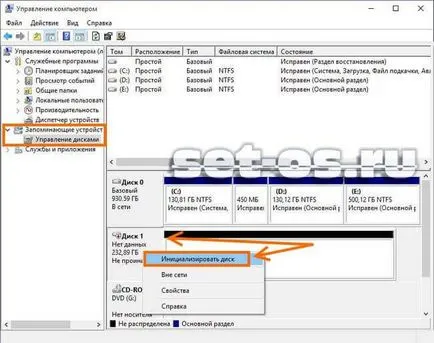
В долния десен панел ще видите вече се използва HDD, секциите ще бъдат откроени в синьо. Но едно ново, неразпределена ще бъдат показани по-долу и черно. Кликнете с десния бутон върху думите "Disc 1" и изберете опцията в менюто "Initialize Disk".
След това кликнете отново с десния бутон върху черния граница и изберете опцията "New Partition".

Това ще стартира съветника, с които първо трябва да се създаде "Основната точка". Windose автоматично определяте буквата да се позова. Ако твърдият диск е голям, има смисъл да се направи няколко секции.
Сега, когато сте готови да ги форматирате. Кой може най-добре да използвате NTFS файлова система, дори и за малки участъци от по-малко от 32 GB.
След това кликнете върху "Finish". Всички те са вече успешно операционна система ще видите втори твърд диск и неговите дялове ще се появят в общия списък на проводника.